Пользователи
Пользователь — это макроэлемент системы, обладающий уникальным именем (логином) и паролем. При помощи этих логина и пароля пользователь может входить на тот или иной интерфейс системы, где он может контролировать свои объекты (конечный пользователь) либо осуществлять управление самóй системой (пользователь-менеджер).
Пользователь обладает определенным набором прав на взаимодействие с другими элементами системы (объектами, другими пользователями и т.д.), определенных менеджером системы. Кроме того, пользователь может выступать создателем этих элементов, что также влияет на иерархию прав доступа.
Свое специфическое применение пользователи имеют и в основном (пользовательском) интерфейсе Wialon, что описано ниже (отправка SMS, контроль активности пользователя и некоторые другие).
Работа с пользователями
Для работы с пользователями откройте вкладку Пользователи в навигационной панели.
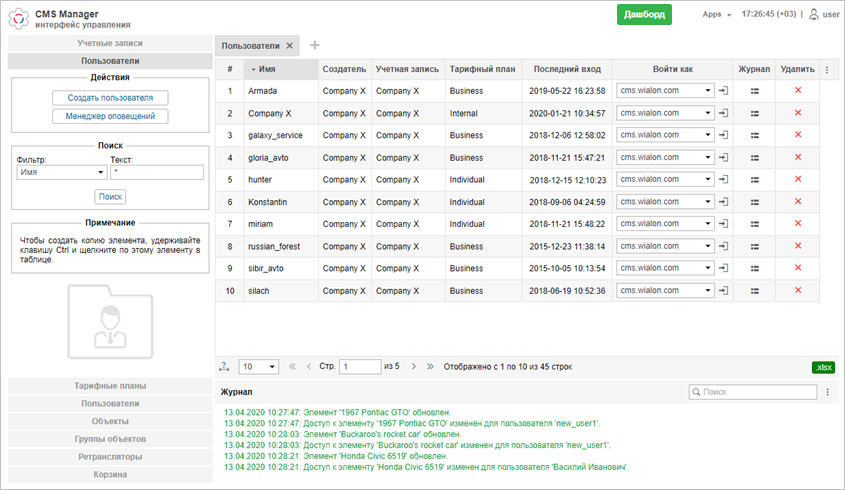
На панели находится кнопка для создания нового пользователя, фильтр поиска, а также кнопка для отправки информационных сообщений существующим пользователям системы.
В таблице результатов содержатся следующие колонки: Имя, Создатель, Учетная запись, Тарифный план, Последний вход, Войти как, Журнал, Удалить. Наличие информации в ячейках, а также доступность кнопок зависит от прав доступа на выбранного пользователя.
В колонке Войти как напротив имени каждого пользователя показывается список сайтов, доступных его учетной записи. Выберите нужный сайт и нажмите на иконку  для быстрого входа на него под именем этого пользователя. Его имя будет показано в скобках справа от вашего. Сайт открывается в новой вкладке. Для возвращения к основному пользователю нажмите на его имя.
для быстрого входа на него под именем этого пользователя. Его имя будет показано в скобках справа от вашего. Сайт открывается в новой вкладке. Для возвращения к основному пользователю нажмите на его имя.
Для входа на сайт под именем другого пользователя необходимо наличие права Действовать от имени этого пользователя.
Стандартные операции, которые можно совершать с пользователями, такие как создание, копирование, просмотр и редактирование, были подробно описаны выше, хотя следует учитывать некоторые особенности, описанные ниже.
Пользователь может быть создан не только сам по себе (стандартная операция), но и вместе с учетной записью или ресурсом.
Операция удаления пользователей несколько отличается от других элементов. Для удаления пользователя нажмите кнопку Удалить напротив его имени и подтвердите свои намерения (вместо кнопки отображается прочерк, если нет прав на данную операцию). В сущности, удалить можно только того пользователя, от чьего имени не создано ни одного элемента в системе, что случается нечасто. При попытке удаления пользователя, который является создателем каких-либо элементов, выводится соответствующее предупреждение, в котором перечислены все эти элементы. И пока они существуют, пользователя удалить невозможно. Все же, автоматическое удаление всех подчиненных элементов вместе с пользователем возможно — через удаление учетной записи.